Voice Changer. Mudança de voz. Olá! Jogando em servidores GTA 5 RP e percebe que sua voz está sendo reconhecida e você não sabe como resolver? Neste artigo, falaremos sobre hacks interessantes. Você saberá como mudar a voz e como funciona.

Voice Changer: por onde começar?
Você precisa instalar 2 aplicativos:
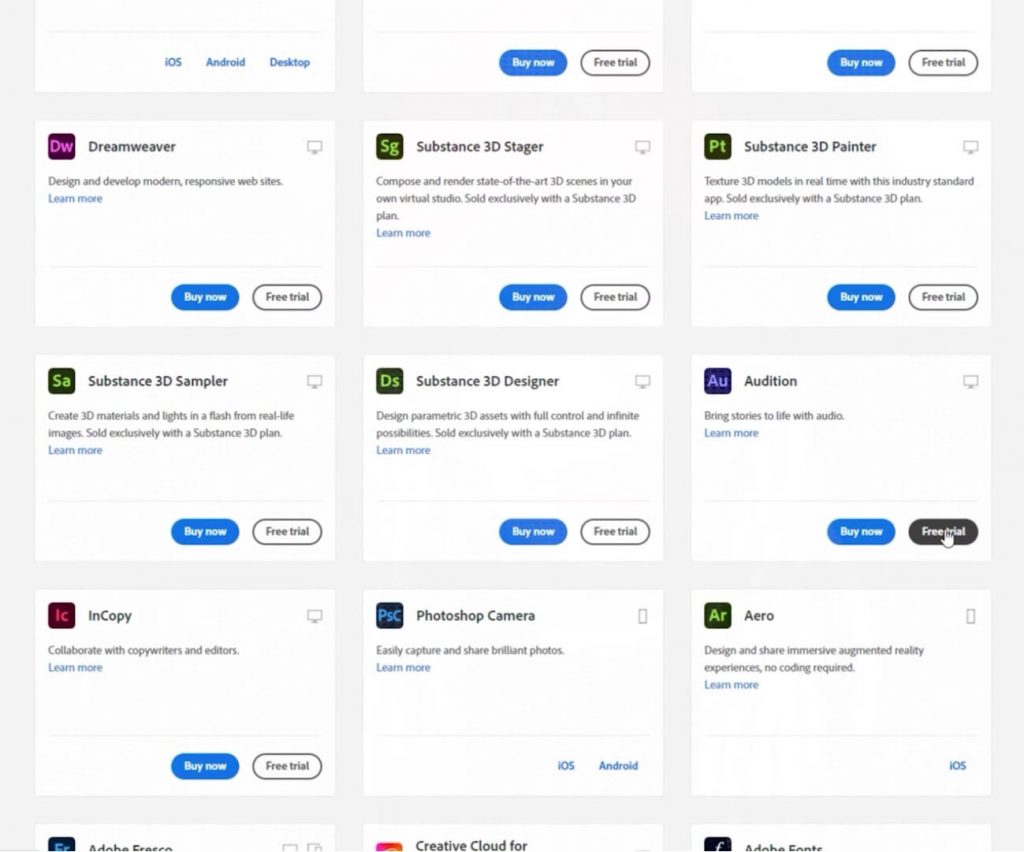

Você instalou os dois programas. Primeiro você precisa baixar o Adobe Audition. Depois disso, abra o downloader do Virtual Cable como administrador e faça o download.
Este é apenas o primeiro passo de como usar programas para trocar de voz.
Voice Changer: Programa instalado o que vem a seguir?
Antes de mais nada, você deve fazer isso:
- Pressione o botão de volume (no canto inferior direito)
- Abra a opção de sons
- Vá para a seção de registro
- Encontre seu microfone
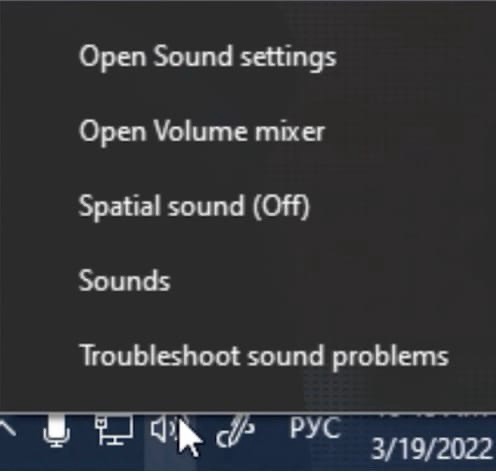
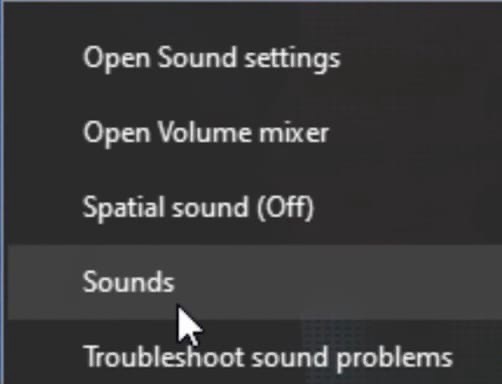
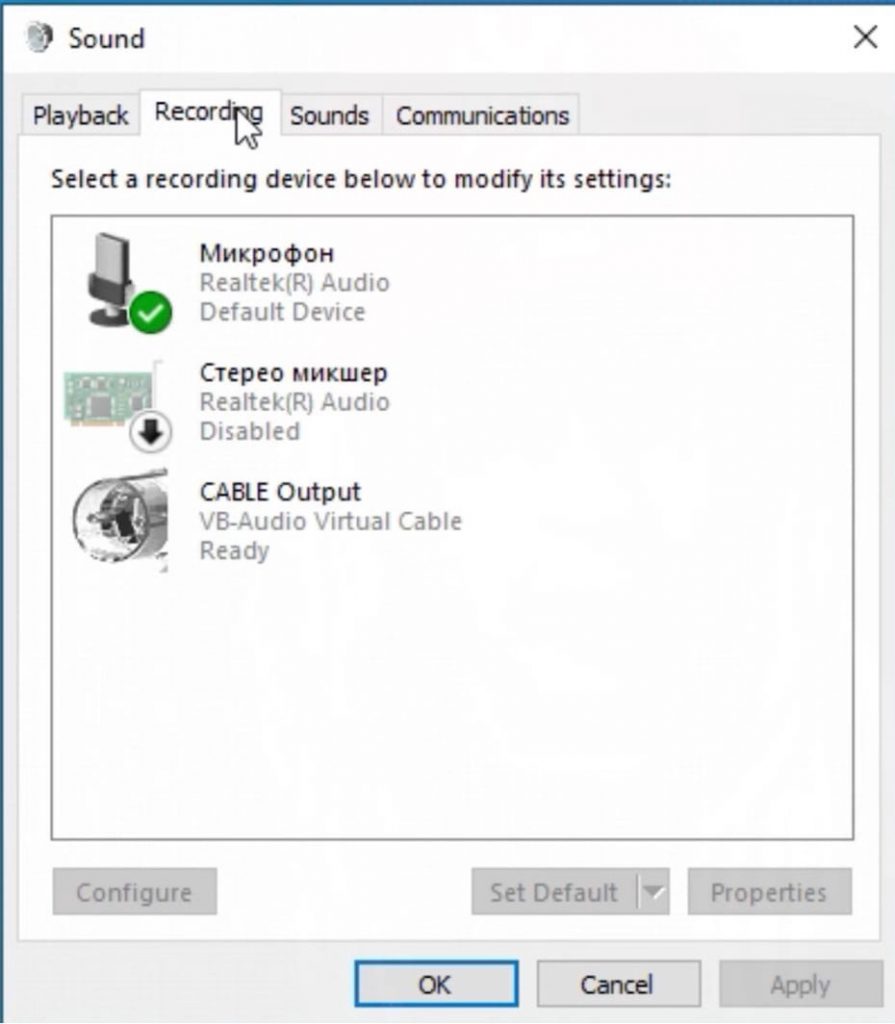
Para entender se é o seu microfone, você precisa olhar para o lado direito da janela, onde você pode ver linhas horizontais. Se eles aparecerem em verde, então é o seu microfone.
Depois de encontrar o microfone, você precisa fazer isso:
- Clique com o botão direito do mouse no microfone
- Pressione nas propriedades
- Vá para a seção avançada
- No formato padrão selecione 1 canal 16 bits, 48000 Hz
- Remova todas as caixas de seleção se você as tiver
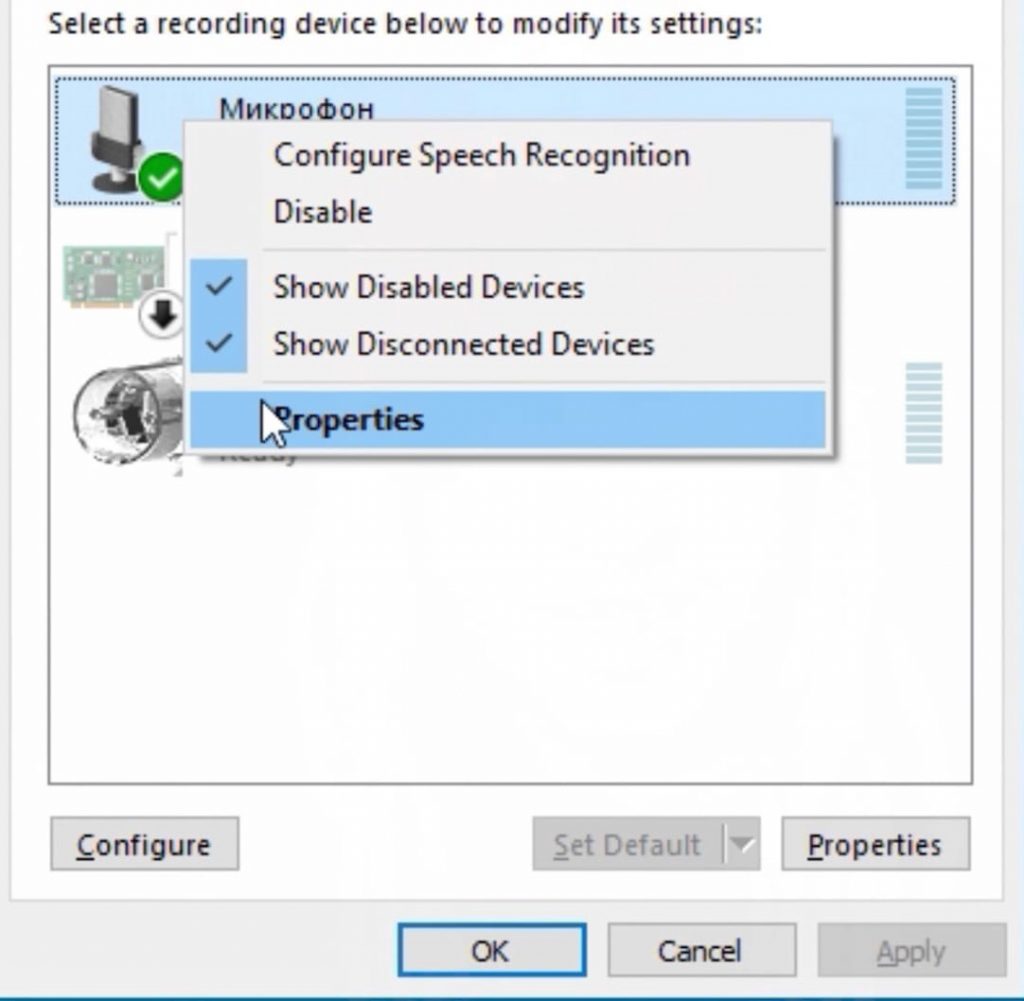
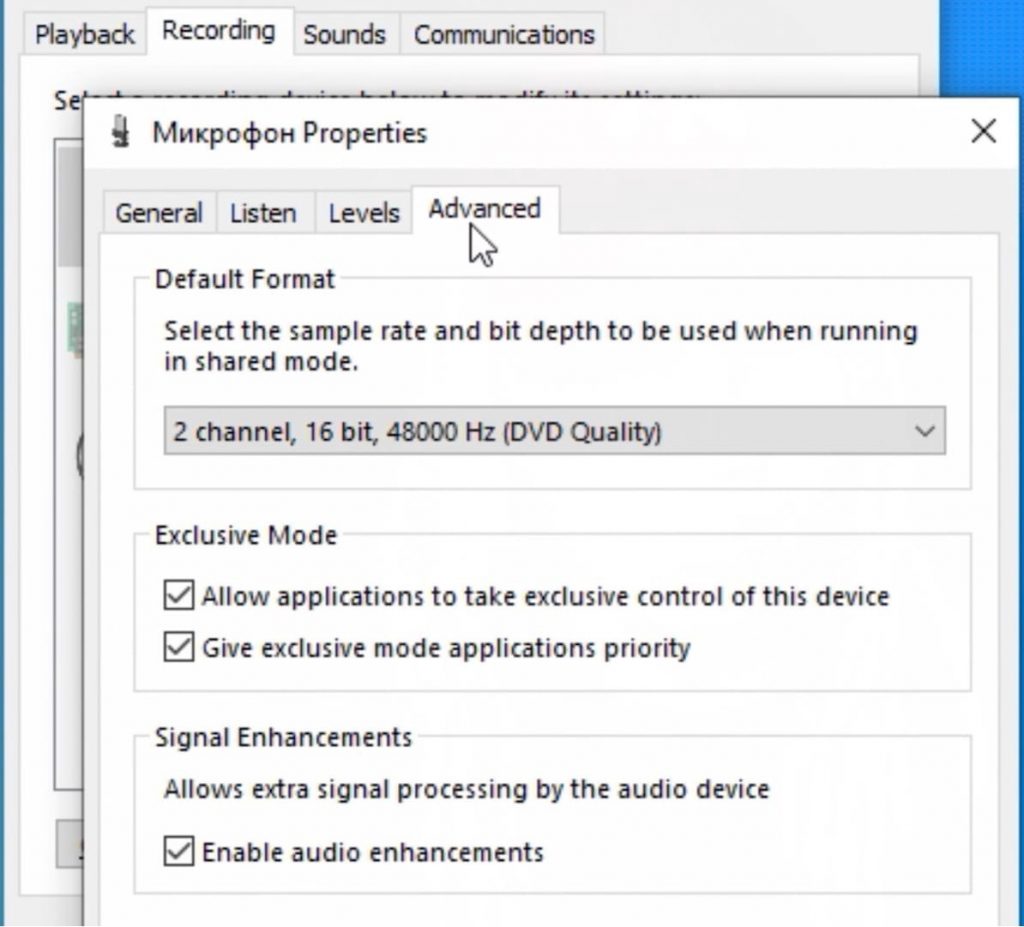
Voice Changer: trabalhe com Virtual Cable.
Depois de executar todas as etapas acima, você precisa começar a trabalhar com o cabo de áudio. Antes de fazer qualquer coisa, você precisa:
- Voltar para a seção de registro
- Entre os dispositivos selecione o cabo de áudio
- Vá para a seção avançada
- No formato padrão selecione 2 canais, 48000 Hz
No geral, você pode ir para os níveis e escolher 80%. Você sempre pode mudá-lo.
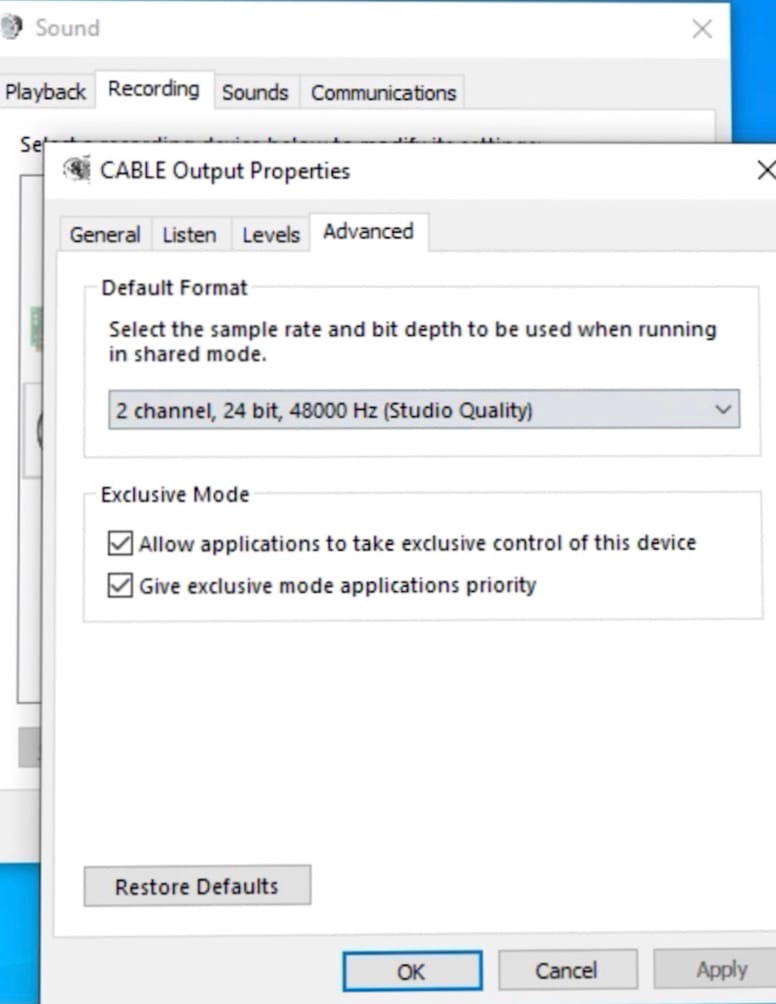
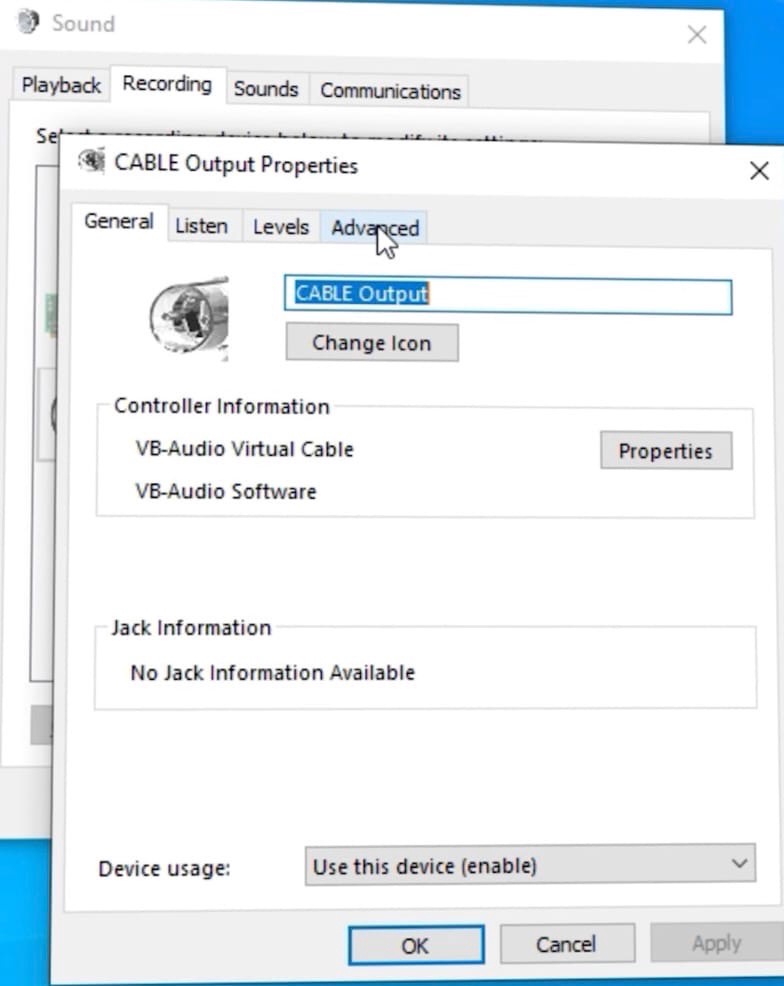
Voice Changer: trabalho com o Adobe Audition
Depois de fazer tudo com o microfone, você pode começar a mudar sua voz.
- Abra a audição da Adobe
- Pressione editar-Preferências-hardware de áudio
- Escolha a opção de entrada padrão
- Especifique seu microfone
- Na saída padrão escolha o parâmetro de fones de ouvido.
70% do trabalho está feito. Em seguida, pressione a opção Multitrack e dê o nome do seu preset e comece a ver como você pode ajustá-lo. Agora você tem que fazer tudo para poder ouvir a voz nas gravações. Será muito mais fácil ajustar tudo se você puder se ouvir. Na primeira linha, selecione Mono e seu microfone. Depois pressione R e I. Agora você pode ouvir a si mesmo.
Voice Changer: adicionar efeitos
Vamos começar com redução de ruído adaptável. Para fazer isso no canto esquerdo, selecione o relógio do menu do rack de efeitos na redução e selecione a redução do ruído e do ruído adaptável. Depois disso, você notará que os ruídos desaparecem do fundo. É processador que é honesto, mas o desempenho do que é claro, não é mais do que 5% da potência. É ainda menos comparado ao uso de um navegador.
Configurações da sua voz.
Você tem que abrir Filter e EQ- Parametrick Equalizer. Nas configurações, selecione Maximizador de Loudness. Depois mude sua voz em Saída para que você não a ouça muito alto ou muito baixo.
Agora você precisa consertar seu sinal para que ele seja transferido para o cabo virtual. Para fazer isso, você deve:
- Clique em editar – hardware – de áudio
- Selecione o cabo virtual na saída padrão.
- Na janela que aparece selecionando seu microfone mono na entrada e no cabo virtual de saída
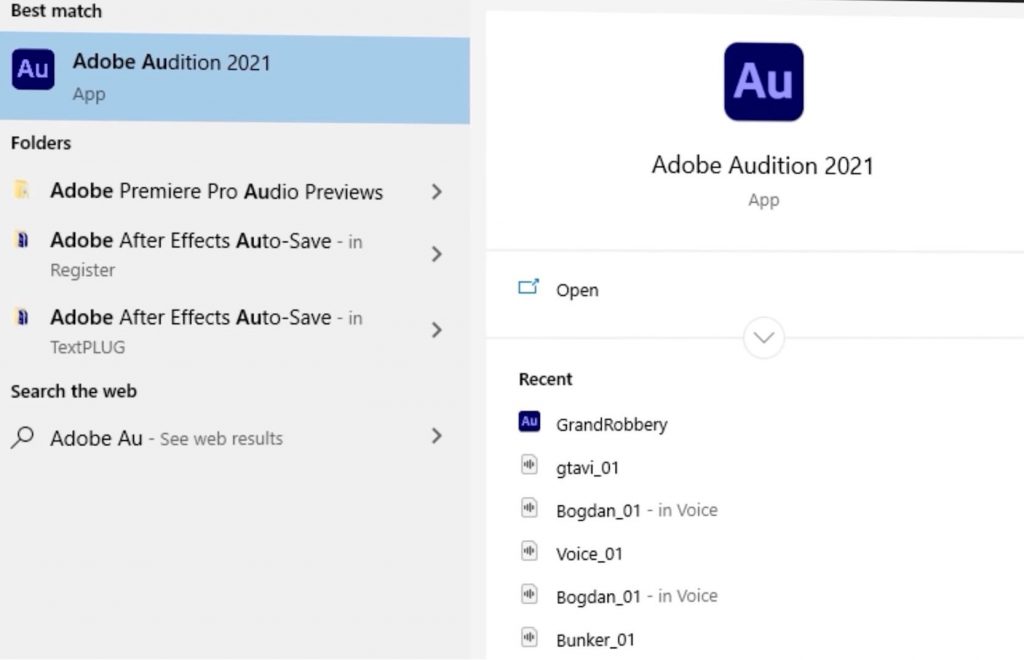

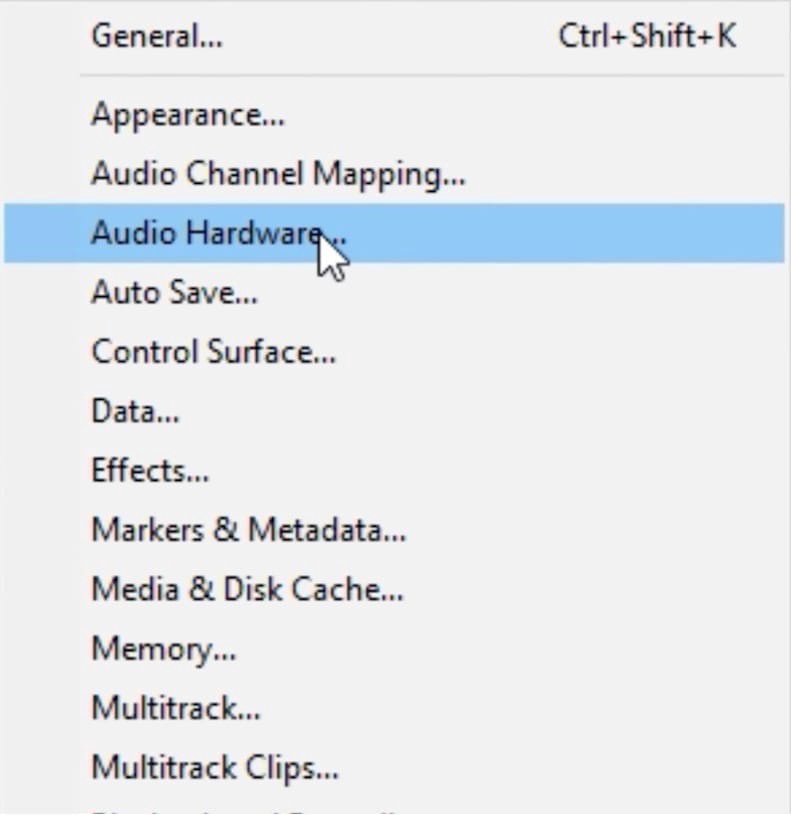
Configuração completa. Salve sua predefinição escolha Ctrl + S e o caminho. Entre no jogo e selecione seu áudio para que o jogo não virtual seja um microfone normal e sim um sim configurado com todas as configurações.
Parabéns você mudou sua voz!
Caro amigo, agora você sabe tudo sobre como mudar a voz e quais programas usar. Lançamos um novo vídeo que você pode encontrar em nosso canal e que lhe dará mais informações.

